Hướng dẫn khắc phục lỗi Not Responding trên Windows 11
Nội dung bài viết
Lỗi Not Responding trên Windows 11 là một trong những sự cố gây phiền toái, khiến hệ thống bị đơ và làm gián đoạn công việc của người dùng. Để giúp bạn khắc phục vấn đề này, Tripi đã tổng hợp các phương pháp sửa lỗi hiệu quả nhất kèm theo hướng dẫn chi tiết, giúp hệ thống hoạt động trơn tru trở lại.

I. Nguyên nhân phổ biến gây ra lỗi Not Responding trên Windows 11
Lỗi Not Responding trên Windows 11 có thể xuất phát từ nhiều nguyên nhân khác nhau, bao gồm các vấn đề liên quan đến hệ thống hoặc xung đột với phần mềm bên thứ ba. Dưới đây là những lý do chính khiến máy tính của bạn rơi vào trạng thái không phản hồi.
- Hệ điều hành lỗi thời: Nhiều người dùng báo cáo rằng lỗi Not Responding thường xảy ra trên các phiên bản hệ điều hành cũ. Các bản cập nhật mới nhất của Windows 11 đã khắc phục sự cố này, vì vậy hãy đảm bảo hệ thống của bạn luôn được cập nhật.
- Tệp hệ thống bị hỏng: Tình trạng Windows 11 không phản hồi sau khi thoát khỏi chế độ ngủ có thể do các tệp hệ thống bị lỗi. Sử dụng công cụ tích hợp sẵn hoặc phần mềm chuyên dụng để sửa chữa và khôi phục các tệp này.
- Sự cố bộ nhớ: Lỗi bộ nhớ cũng là nguyên nhân phổ biến gây treo máy. Windows 11 cung cấp công cụ Memory Diagnostic để giúp bạn phát hiện và khắc phục vấn đề này.
- Driver lỗi thời: Driver cũ hoặc không tương thích có thể khiến hệ thống ngừng phản hồi. Hãy thường xuyên cập nhật driver để đảm bảo hiệu suất tối ưu và ổn định cho máy tính.
II. Giải pháp khắc phục lỗi Not Responding trên Windows 11
Trước khi áp dụng các biện pháp phức tạp, hãy thử khởi động lại máy tính để loại bỏ các sự cố tạm thời. Nếu vấn đề vẫn tiếp diễn, bạn có thể tham khảo các phương pháp dưới đây để khắc phục lỗi Not Responding.
1. Cập nhật hệ điều hành Windows 11
Các phiên bản Windows 11 cũ có thể gặp lỗi Not Responding do sự cố hệ điều hành. Những lỗi này thường đã được khắc phục trong các bản cập nhật mới. Vì vậy, việc cập nhật hệ điều hành là bước đầu tiên và quan trọng nhất bạn nên thực hiện.
Bước 1: Nhấn tổ hợp phím Windows + I để mở ứng dụng Cài đặt.
Bước 2: Từ thanh điều hướng bên trái, chọn mục Windows Update.
Bước 3: Nhấn vào nút Kiểm tra bản cập nhật để hệ thống tự động quét và tìm các bản cập nhật mới nhất.
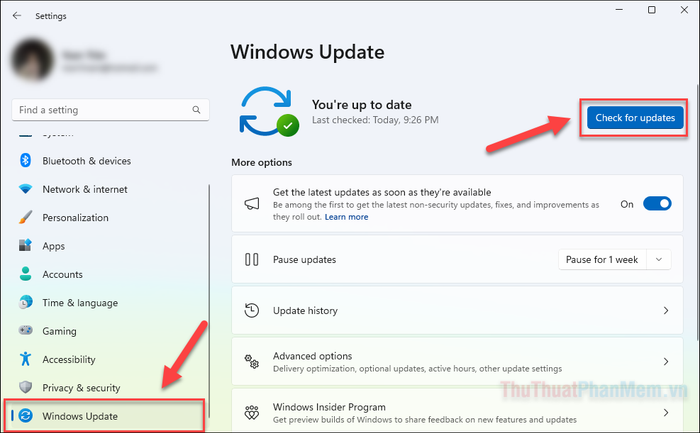
Bước 4: Nếu có bản cập nhật mới, hãy nhấn vào Tải xuống và cài đặt để hệ thống tự động cập nhật phiên bản mới nhất cho máy tính của bạn.
2. Thực hiện Clean Boot để khắc phục lỗi
Clean Boot là phương pháp khởi động hệ thống chỉ với các dịch vụ và ứng dụng cần thiết của Microsoft, giúp loại bỏ các yếu tố gây nhiễu từ ứng dụng bên thứ ba. Điều này giúp bạn xác định chính xác nguyên nhân gây ra lỗi 'Not Responding' và có cách khắc phục hiệu quả.
Bước 1: Nhấn tổ hợp phím Windows + R >> Nhập lệnh msconfig và nhấn Enter.
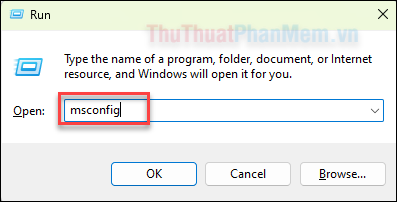
Bước 2: Trong tab Services, tích chọn vào ô Ẩn tất cả dịch vụ của Microsoft >> Sau đó nhấn Vô hiệu hóa tất cả.
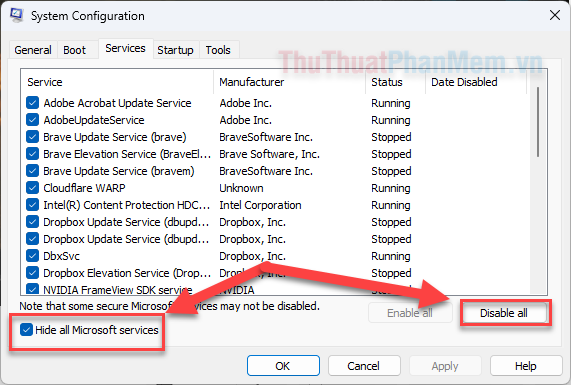
Bước 3: Chuyển sang tab Startup ở phía trên và nhấn vào Mở Task Manager.
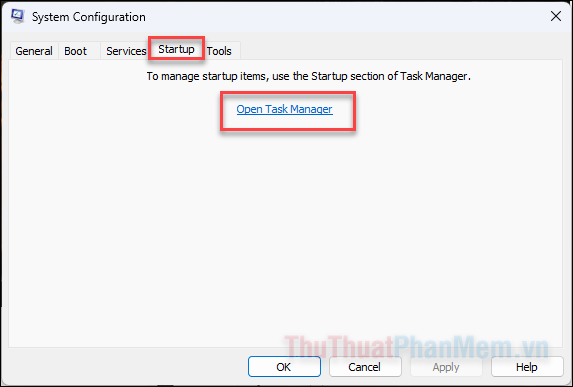
Bước 4: Trong Task Manager, vô hiệu hóa từng ứng dụng bằng cách nhấp chuột phải vào ứng dụng >> Chọn Vô hiệu hóa.
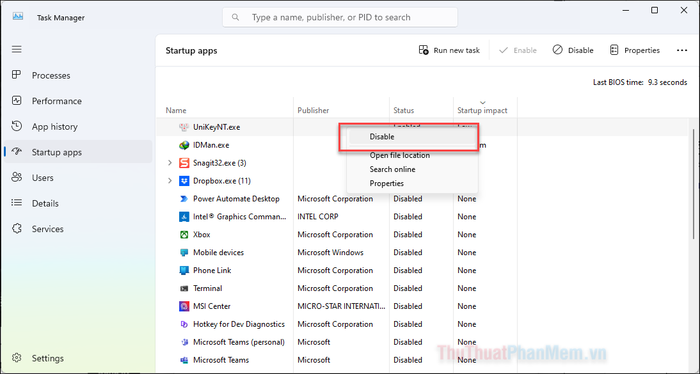
Bước 5: Quay lại cửa sổ System Configuration, nhấn Áp dụng >> Chọn OK.
Bước 6: Sau khi hoàn tất, hãy khởi động lại máy tính để áp dụng các thay đổi.
Nếu hệ thống hoạt động ổn định sau khi Clean Boot, bạn có thể bật lại từng dịch vụ và ứng dụng để xác định nguyên nhân gây ra lỗi Not Responding.
3. Gỡ cài đặt và cài đặt lại phần mềm gặp sự cố
Các phiên bản phần mềm lỗi thời hoặc không tương thích có thể là nguyên nhân gây ra lỗi Not Responding. Hãy thử gỡ cài đặt phần mềm đó và cài đặt lại phiên bản mới nhất để khắc phục vấn đề.
Bước 1: Nhấn tổ hợp phím Windows + I để mở Cài đặt >> Chọn mục Ứng dụng từ menu bên trái.
Bước 2: Chọn Ứng dụng đã cài đặt ở phía bên phải.
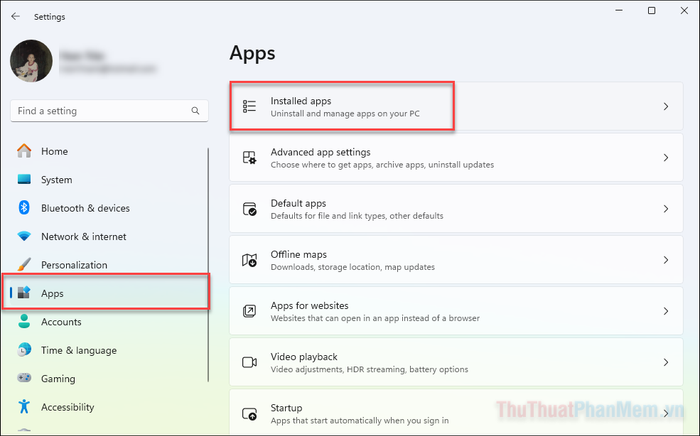
Bước 3: Tìm ứng dụng nghi ngờ gây lỗi, nhấn vào dấu ba chấm bên cạnh và chọn Gỡ cài đặt.

Bước 4: Sau khi gỡ cài đặt, hãy tải xuống và cài đặt lại phiên bản mới nhất của phần mềm đó.
4. Cập nhật driver hệ thống
Driver lỗi thời, đặc biệt là driver card đồ họa, có thể là nguyên nhân khiến Windows 11 không phản hồi. Driver đóng vai trò kết nối giữa phần cứng và hệ điều hành, giúp chúng hoạt động trơn tru. Khi driver không tương thích hoặc đã cũ, hệ thống có thể gặp tình trạng giật, lag hoặc treo máy. Cập nhật driver, đặc biệt là driver card đồ họa, sẽ giúp cải thiện hiệu suất và khắc phục lỗi Not Responding.
Bước 1: Nhấn tổ hợp phím Windows + X và chọn Device Manager.
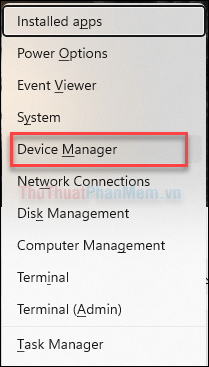
Bước 2: Mở rộng mục Display adapters >> Nhấp chuột phải vào driver đồ họa và chọn Cập nhật driver.
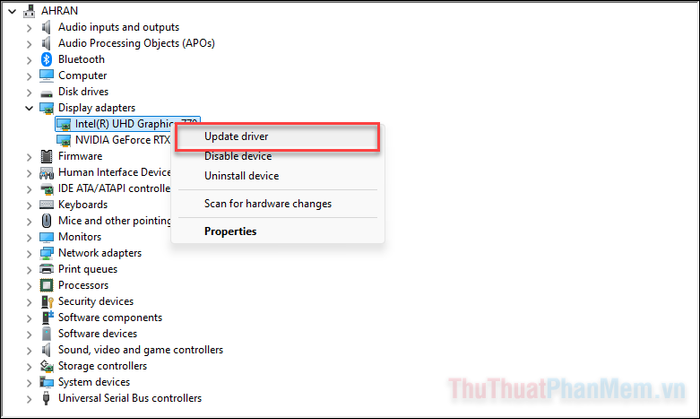
Bước 3: Chọn Tự động tìm kiếm driver để hệ thống tự động quét và cài đặt phiên bản driver mới nhất.
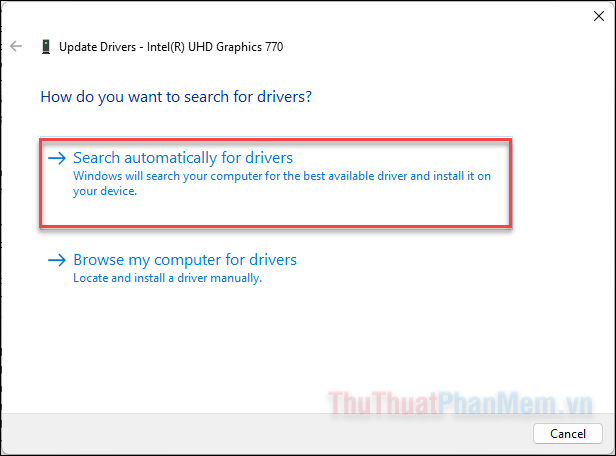
Lưu ý: Nếu sự cố vẫn xảy ra, bạn có thể sử dụng các công cụ cập nhật driver từ bên thứ ba để đảm bảo tất cả driver đều được cập nhật đầy đủ.
5. Quét virus và phần mềm độc hại
Virus và phần mềm độc hại có thể là nguyên nhân khiến máy tính bị treo hoặc không phản hồi. Hãy thực hiện các bước sau để loại bỏ các mối đe dọa và bảo vệ hệ thống của bạn.
Bước 1: Nhấn tổ hợp phím Windows + S >> Nhập Windows Security và mở ứng dụng bảo mật tương ứng.

Bước 2: Chọn mục Bảo vệ khỏi virus & mối đe dọa.
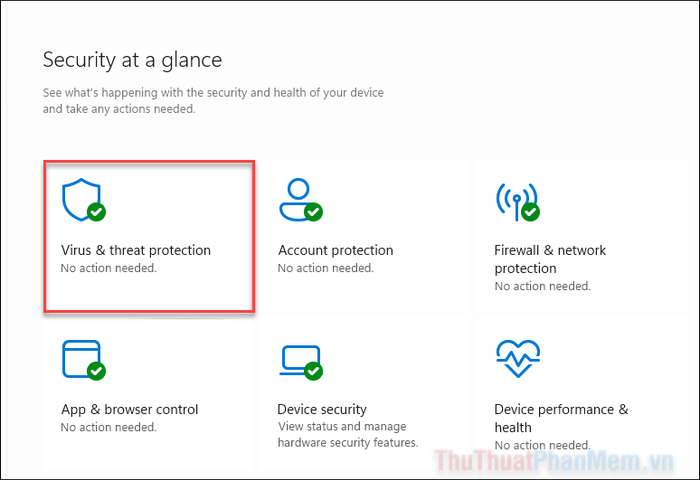
Bước 3: Nhấn vào Tùy chọn quét để xem các phương thức quét virus khả dụng.
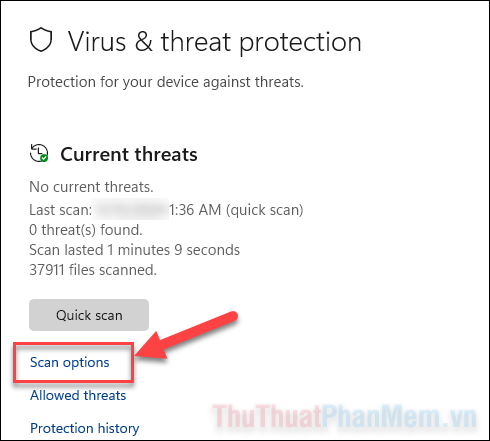
Bước 4: Chọn Quét toàn bộ >> Sau đó nhấn Quét ngay để bắt đầu quét toàn diện hệ thống.
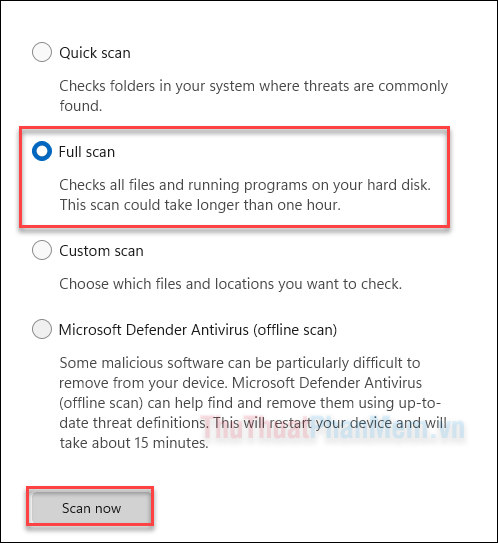
Bạn cũng có thể sử dụng các phần mềm diệt virus từ bên thứ ba uy tín để thực hiện quét sâu hơn và toàn diện hơn.
6. Kiểm tra bộ nhớ bằng công cụ Windows Memory Diagnostic
Sự cố liên quan đến bộ nhớ RAM cũng có thể là nguyên nhân khiến Windows 11 không phản hồi. RAM bị lỗi hoặc không đủ dung lượng có thể dẫn đến hiện tượng treo máy hoặc hoạt động chậm. Công cụ Windows Memory Diagnostic sẽ giúp bạn phát hiện và khắc phục các vấn đề về bộ nhớ, đảm bảo hệ thống hoạt động ổn định và hiệu quả hơn.
Bước 1: Nhấn tổ hợp phím Windows + S >> Tìm kiếm và mở ứng dụng Windows Memory Diagnostic.
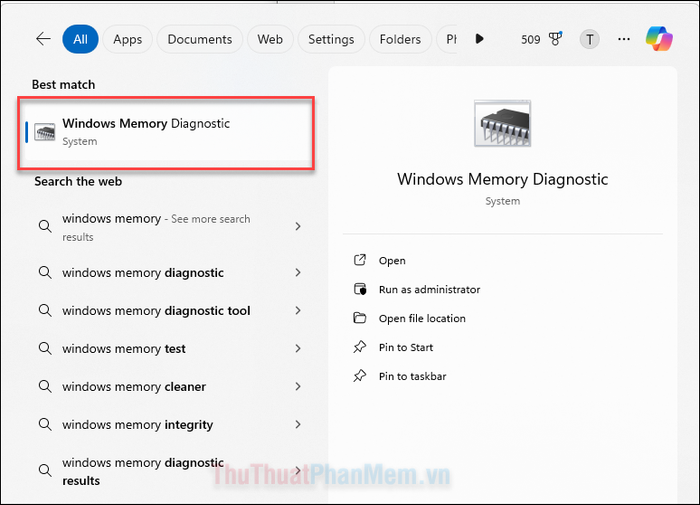
Bước 2: Chọn Khởi động lại và kiểm tra sự cố (được khuyến nghị) để hệ thống tự động khởi động lại và tiến hành kiểm tra lỗi bộ nhớ.
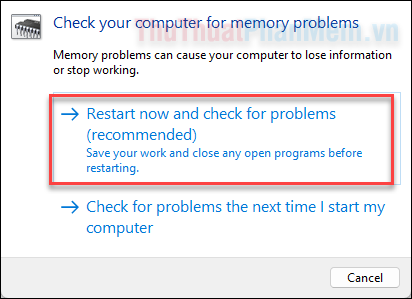
Bước 3: Quá trình kiểm tra sẽ bắt đầu ngay sau khi máy khởi động lại. Kết quả kiểm tra sẽ hiển thị sau khi hoàn tất, cùng với hướng dẫn chi tiết nếu cần thực hiện thêm bước khắc phục.
Hãy thực hiện tuần tự các bước trên để giải quyết tình trạng Not Responding trên Windows 11. Nếu vấn đề vẫn chưa được khắc phục, bạn có thể cân nhắc nâng cấp phần cứng, đặc biệt là RAM. Tripi xin cảm ơn bạn đã theo dõi bài viết.
Có thể bạn quan tâm

10 Phong Cách Trang Trí Cây Thông Noel Ấn Tượng Cho Đêm Giáng Sinh Tuyệt Vời

Top 5 điểm gội đầu dưỡng sinh đáng trải nghiệm nhất tại quận Cầu Giấy, Hà Nội

Top 10 địa chỉ cho thuê váy cưới đẹp nhất tỉnh Bình Thuận

10 Cách Trang Trí Mâm Cỗ Trung Thu Đẹp Mắt Và Sáng Tạo

7 Địa Chỉ Giặt Ủi Uy Tín, Sạch Mát Tại Cần Thơ


